PowerPoint 365: Sådan importerer du dias fra en anden præsentationsfil

En vejledning til, hvordan man importerer dias fra en anden Microsoft PowerPoint 365 præsentationsfil.
Outlook Store-knappen kan lejlighedsvis forsvinde. Det betyder, at du ikke kan få nye tilføjelser. For at gøre tingene endnu værre er Ribbon-knappen ofte nedtonet, når dette sker. Dette problem ser ud til at påvirke Outlook 2016-brugere hyppigere end andre brugere.
Office 365- brugere er også berørt af et lignende problem. Nogle gange mangler knappen Hent tilføjelser i Office 365. Hvis du er en Office 365-bruger, skal du gå direkte til den sidste løsning for at løse problemet.
Men før vi prøver at løse dette problem, lad os se, hvilke tilføjelser du forsøger at tilføje.
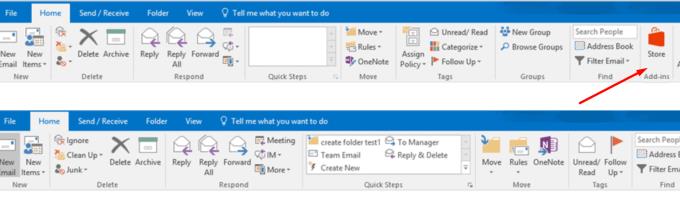
Husk på, at Store Add-Ins kun er tilgængelige for Exchange-konti. Din it-administrator kan dog blokere brugen af Butikken. Kontakt din administrator for yderligere hjælp og spørg dem, om det er muligt at aktivere brugen af Butik-knappen.
Sådan kan du kontrollere, hvilken slags tilføjelsesprogrammer du har adgang til.
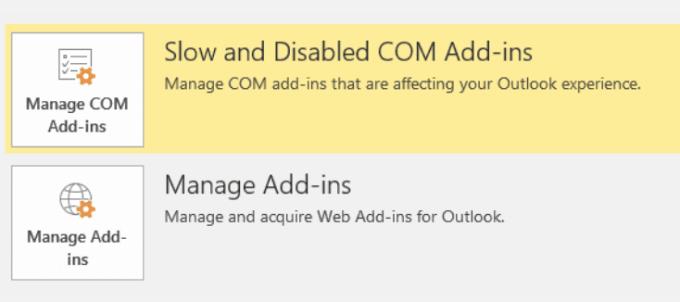
Hvis der ikke er nogen Administrer tilføjelses-knap, og du kun har Administrer COM-tilføjelses-knappen, indikerer dette, at du ikke har adgang til Store tilføjelsesprogrammer.
Mange brugere formåede at løse dette problem ved manuelt at tilføje Butik-knappen til Outlook- værktøjslinjen.
Klik på Filer og vælg Indstillinger .
Gå til værktøjslinjen Hurtig adgang .
Find derefter indstillingen Gennemse Office Store . Tilføj det til værktøjslinjen.
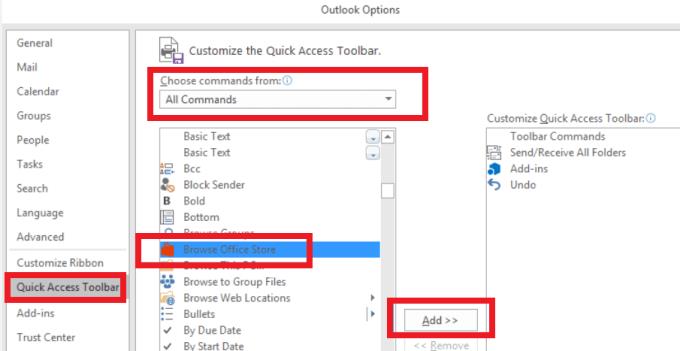
Alternativ løsning
Klik på Filer → Indstillinger .
Gå til Tilpas bånd, og føj tilføjelsesprogrammet Butik til båndet.
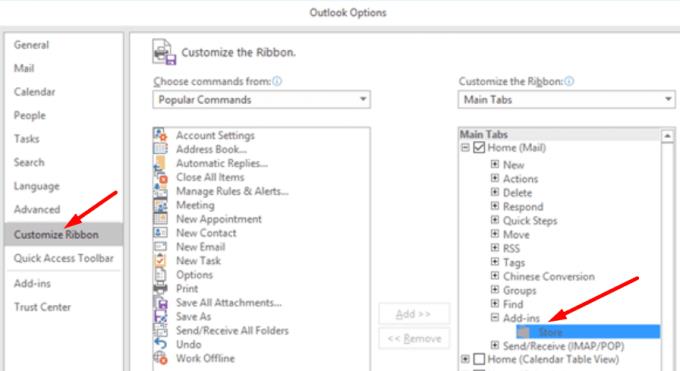
Andre brugere slap af med dette problem ved at tilføje en ny konto.
Start Outlook, og naviger til Indstillinger → Konto .
Klik derefter på knappen Tilføj konto → Ny konto .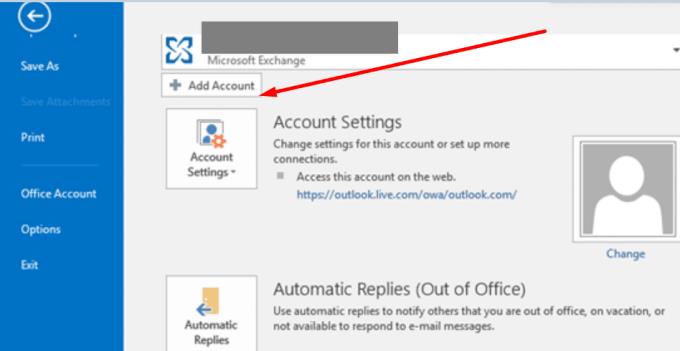
Indtast din e-mailadresse og tryk på Fortsæt.
Indtast derefter din adgangskode og tilføj kontoen.
Hvis du bruger Exchange Active Sync-protokol
Hvis du bruger Exchange Active Sync-protokollen i stedet for Exchange-protokollen, kan du prøve at tilføje din Outlook.com-konto til Outlook-klienten via Exchange-protokollen.
Åbn kontrolpanelet, og naviger til Brugerkonti → Mail → Tilføj en ny profil . Nu skal du blot tilføje din e-mail-konto og indtaste din adgangskode.
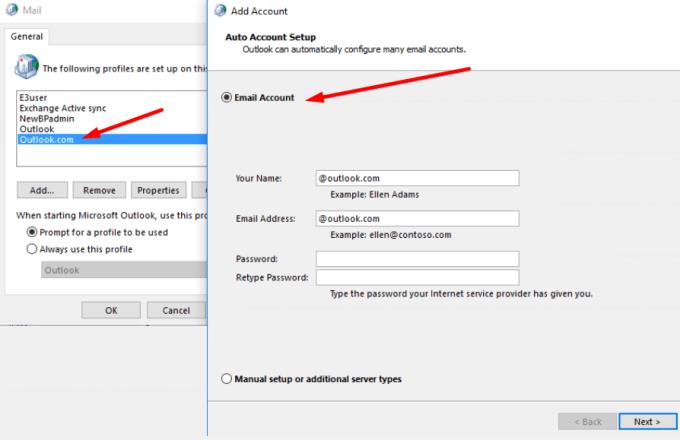
Det er værd at nævne, at Store Add-ins kræver en konto hostet på Exchange 2013 eller nyere. Dette skyldes, at det var på det tidspunkt, hvor Store-funktionen først blev introduceret. Butiksikonet skulle blive synligt, så snart du konfigurerer en sådan konto i Outlook 2013 eller nyere.
Hvis intet virkede, kunne du reparere Microsoft Office.
For at gøre dette skal du åbne kontrolpanelet og klikke på Programmer og funktioner .
Vælg derefter Microsoft Office, klik på ikonet Skift .
Start online reparationsprocessen .
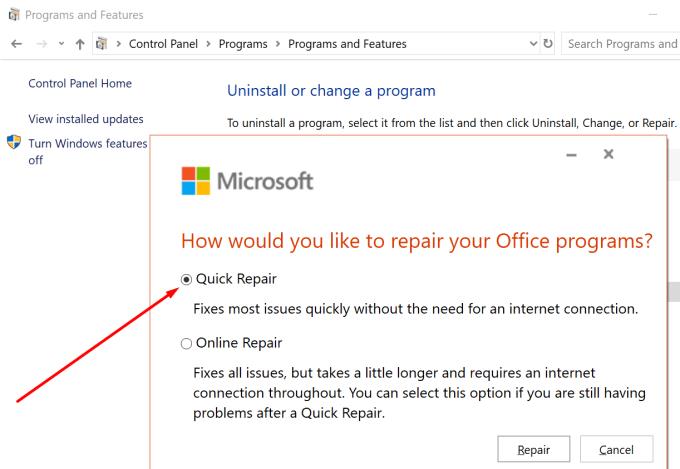
Mange Office 365 bekræftede, at de formåede at bringe knappen Hent tilføjelser tilbage ved at slå Connected Experiences til.
Naviger til Filer → Kontorkonto .
Klik derefter på Administrer indstillinger under Kontobeskyttelse .
Find og aktiver Connected Experiences . Muligheden er tilgængelig hele vejen nederst på siden.
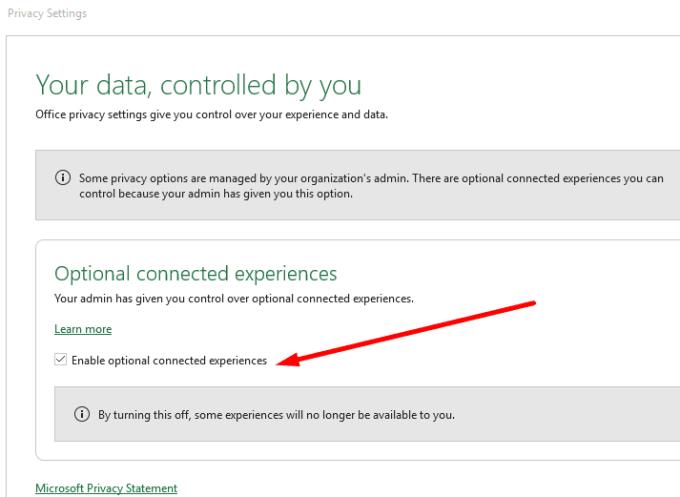
Værsgo; vi håber, at en af disse metoder hjalp dig med at løse dette problem. Fortæl os, om det lykkedes dig at gendanne Outlook Store-knappen eller knappen Hent tilføjelser i Office 365. Tryk på kommentarerne nedenfor.
En vejledning til, hvordan man importerer dias fra en anden Microsoft PowerPoint 365 præsentationsfil.
Forhindre en almindelig advarsel i at vises, når du åbner filer via et hyperlink indenfor Microsoft Office 365 filer.
Vi viser dig, hvordan du aktiverer eller deaktiverer de synlige udklipsholdermuligheder i Microsoft Office 365-applikationer.
Asana annoncerede en ny integration med Microsoft Teams. Partnerskabet gør det muligt for Teams/Asana-brugere at strømline og automatisere arbejdsgange.
Microsoft Teams til Android understøtter nu inline-meddelelsesoversættelse for at muliggøre kommunikation mellem medarbejdere, der taler forskellige sprog.
Microsoft Teams lader dig nu kopiere enhver eksisterende plan til Teams-grupper eller -teams. Samarbejdsplatformen er integreret med Microsoft Planner.
Microsoft Forms giver dig nu mulighed for at dele dine digitale spørgeskemaer eller undersøgelsessvar med bestemte brugere eller grupper i din organisation.
Microsoft Teams-telefonplatformen modtog flere funktionsopgraderinger, herunder People-appen, live-tekster og Teams-Skype-interoperabilitet.
Microsoft Teams får en masse nye Meetings-funktioner, herunder dynamisk visning, Together-tilstand, videofiltre og livereaktioner.
Microsoft Planner er et opgavestyringssystem i Kanban-stil rettet mod travle teams og fjernmedarbejdere. Planner kan hjælpe dig med at organisere, tildele og spore opgaver
Office 2016-tilføjelsesprogrammer giver dig mulighed for at udvide kapaciteten, funktionaliteten og funktionerne i Office-klienter såsom Word, Excel, PowerPoint og Outlook ved at bruge
gå til siden "Få adgang til arbejde eller skole" Windows 10 indeholder forenklede muligheder for at forblive forbundet til din arbejds- eller skolekonto på din personlige enhed.
Her er nogle almindelige ordproblemer, og hvordan du kan løse dem
Du kan tilføje kontakter direkte fra en e-mail, fra bunden, fra en fil, excel og meget mere. I denne guide forklarer du godt, hvordan du kan gøre netop det.
Har du nogensinde ønsket at integrere et Office 365-dokument på dit websted? I denne vejledning, tag et kig på, hvordan du kan gøre netop det
Sådan kan du tilmelde dig for at se en forhåndsvisning af Microsofts nye Family Safety-app på iOS og Android.
Med denne guide kan du godt vise dig, hvordan du kan lave et CV i Microsoft Word på få minutter.
Det nærmer sig eksamenstiden, hvilket betyder, at mange studerende snart vil miste adgangen til deres skolebaserede Office 365-konti. Hvis du i øjeblikket bruger
Hvis du kører Windows 10, har du sandsynligvis bemærket en meddelelse, der af og til vises nederst til højre på din skærm, der beder dig om at prøve
Microsoft åbnede tidligere sin Office- og Office 365-pakke af produktivitetsværktøjer for en begrænset mængde ivrige testere for lidt siden. Med en mildt sagt
Hvis LastPass ikke kan oprette forbindelse til sine servere, skal du rydde den lokale cache, opdatere password manageren og deaktivere dine browserudvidelser.
Ønsker du at deaktivere Apple Software Update Skærmen og forhindre den i at vises på din Windows 11 PC eller Mac? Prøv disse metoder nu!
I denne tutorial viser vi dig, hvordan du ændrer standard zoomindstillingen i Adobe Reader.
Vi viser dig, hvordan du ændrer fremhævelsesfarven for tekst og tekstfelter i Adobe Reader med denne trin-for-trin vejledning.
For mange brugere bryder 24H2 opdateringen Auto HDR. Denne guide forklarer, hvordan du kan løse dette problem.
Krydsreferencer kan gøre dit dokument meget mere brugervenligt, organiseret og tilgængeligt. Denne guide lærer dig, hvordan du opretter krydsreferencer i Word.
Hvis du leder efter et forfriskende alternativ til det traditionelle tastatur på skærmen, tilbyder Samsung Galaxy S23 Ultra en fremragende løsning. Med
Overvejer du, hvordan du integrerer ChatGPT i Microsoft Word? Denne guide viser dig præcis, hvordan du gør det med ChatGPT-tilføjelsesprogrammet til Word i 3 enkle trin.
Har du brug for at planlægge tilbagevendende møder på MS Teams med de samme teammedlemmer? Lær hvordan du opsætter et tilbagevendende møde i Teams.
Find ud af, hvordan du løser OneDrive-fejlkode 0x8004de88, så du kan få din cloud-lagring op og køre igen.
























